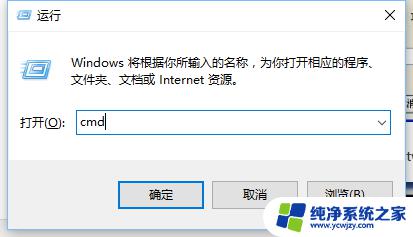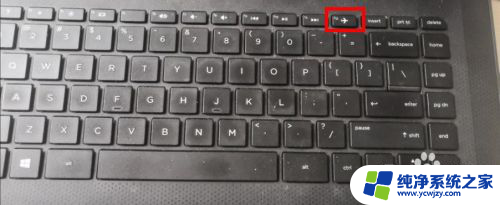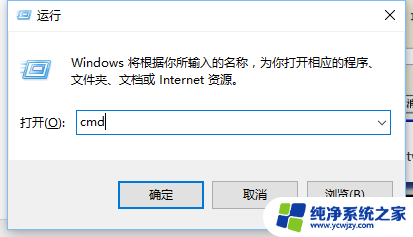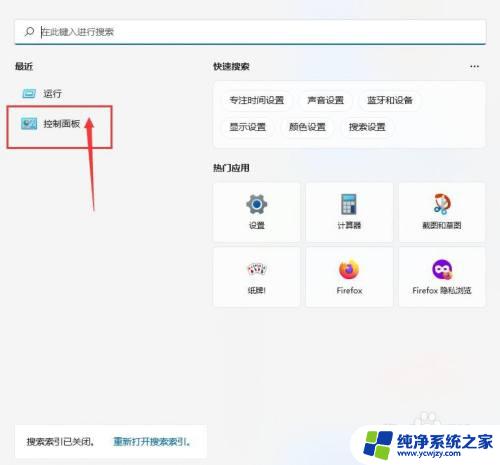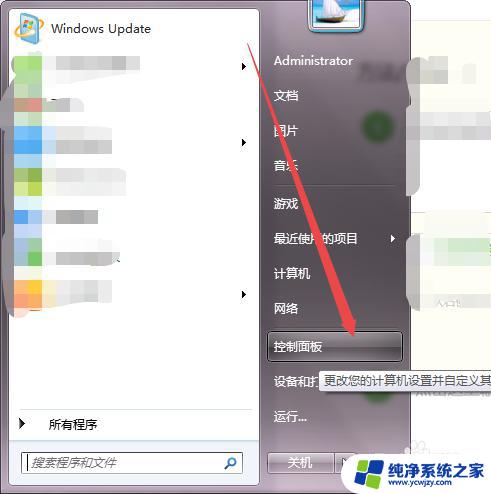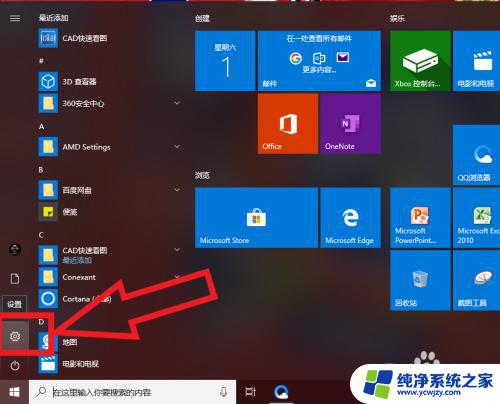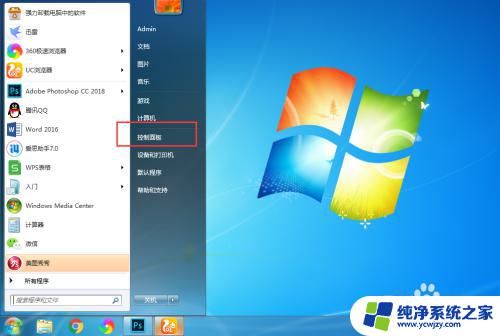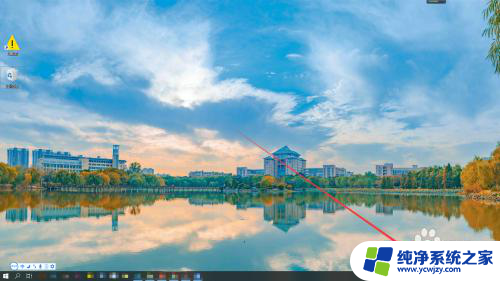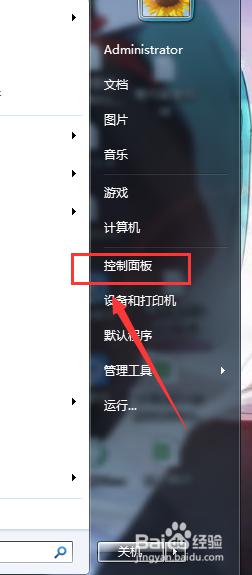笔记本电脑wifi不见了是怎么回事 笔记本电脑wifi功能丢失
更新时间:2023-09-05 14:06:11作者:xiaoliu
笔记本电脑wifi不见了是怎么回事,随着科技的不断进步,笔记本电脑已经成为我们生活中不可或缺的一部分,有时候我们可能会遇到一些问题,比如突然发现笔记本电脑的WiFi功能不见了。这种情况常常让人困惑,不知道该如何解决。究竟是什么原因导致笔记本电脑的WiFi功能丢失呢?在本文中我们将探讨这个问题,希望能给大家带来一些帮助和启发。
操作方法:
1.首先打开自己的电脑,在电脑找到左下角的‘开始’。在开始中找到‘设置’,点击‘设置’。
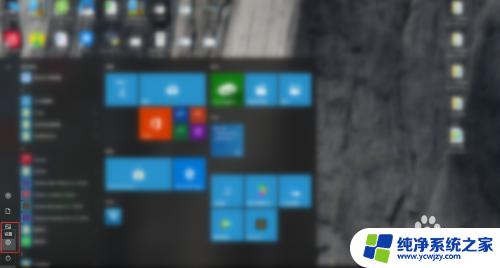
2.然后进入到设置页面,在设置页面中根据图示找到‘个性化’选项。随后点击‘个性化’。
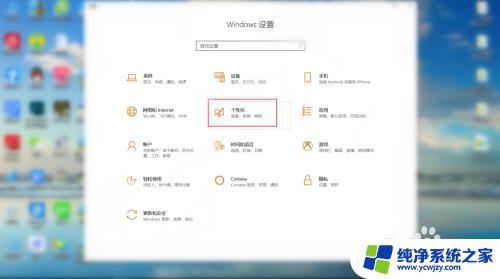
3.接下来进入到‘个性化’功能界面,在左侧功能栏目中找到‘任务栏’,点击‘任务栏’。
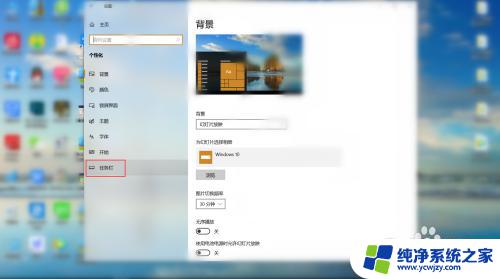
4.最后在任务栏界面中,找到‘选择哪些图标显示在任务栏上’。点击‘选择哪些图标显示在任务栏上’后将‘网络’的开关打开。
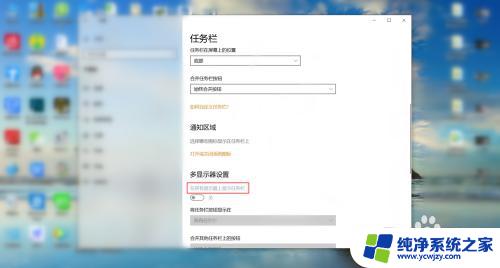
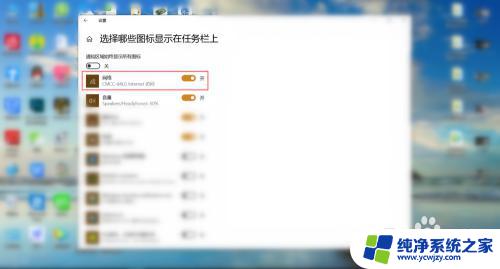
以上是笔记本电脑无法连接Wi-Fi的全部内容,如果您遇到此问题,可以按照小编的方法进行解决,希望这些内容能帮到您。